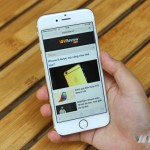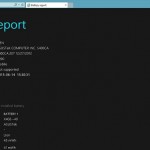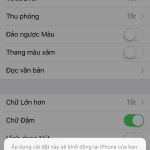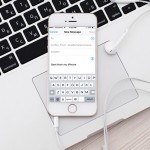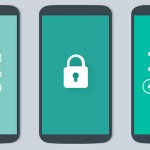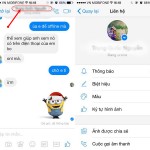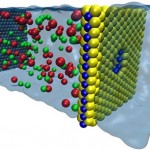Những mẹo dùng 3D Touch hiệu quả nhất trên iPhone 6s cho người mới
Khi nhấn giữ biểu tượng Messages, người dùng có thể được gợi ý tên liên hệ mình thường xuyên nhắn tín nhất, hay tùy chọn gửi đi tin nhắn mới. Peek và Pop cũng được áp dụng cho Messages, Nhấn giữ để xem trước và giữ mạnh hơn để hiển thị tin nhắn toàn màn hình.
3D Touch là tính năng mới lạ và đáng chú ý nhất trên iPhone 6s. Với 3D Touch, chúng ta sẽ tiết kiệm được rất nhiều thời gian khi tương tác với chiếc iPhone. Bài viết dưới đây sẽ cho bạn biết tất cả những gì 3D Touch có thể làm.
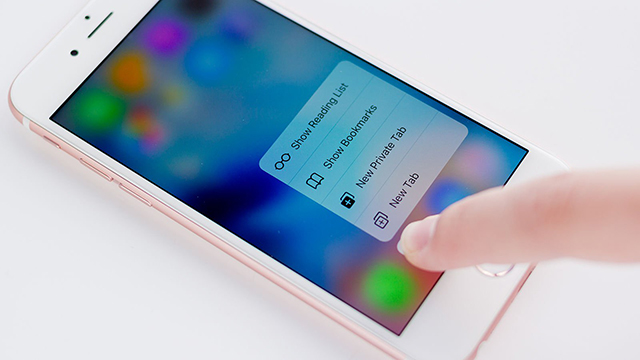
Nói ngắn gọn về 3D Touch, tính năng này khá giống với lệnh chuột phải trên máy tính, giúp chúng ta tương tác nhanh hơn với nhiều tùy chọn.
Xem thêm: Tìm hiểu và sử dụng tính năng 3D Touch trên iPhone 6s và 6s Plus >>> Click vào đây
1. Camera (Máy ảnh)
Khi nhấn giữ biểu tượng Camera, người dùng có thể truy cập nhanh vào 4 chế độ: Chụp ảnh, Quay phim chậm (slow motion), Quay phim và Selfie.
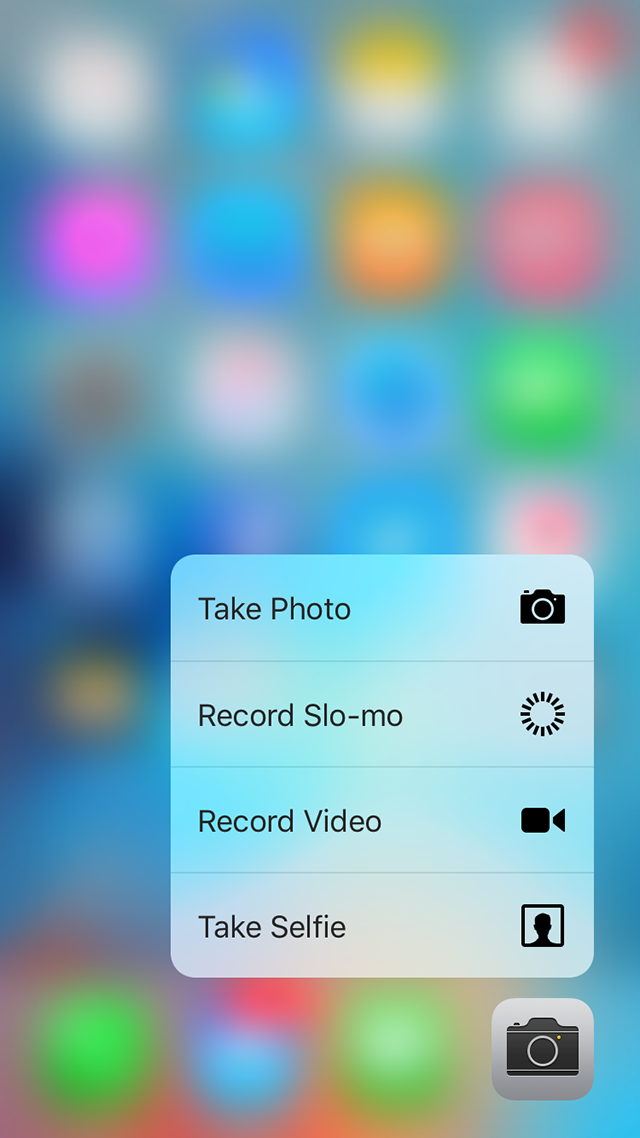
2. Mail
3D Touch cho ứng dụng Mail cho phép người dùng 4 lựa chọn: Hộp thư, VIP (Mail quan trọng), Tìm kiếm và Viết mail mới. Apple còn mang đến cho bạn phương thức tương tác mới mang tên “Peek” và “Pop”. Theo đó, nhấn giữ một tin nhắn để xem trước tin nhắn đấy (Peek), và nhấn với lực mạnh hơn để vào xem đầy đủ tin nhắn (Pop).

3. Clock
Đồng hồ bấm giờ, đồng hồ hẹn giờ và Tạo báo thức là những gì 3D Touch đem lại cho ứng dụng Clock trên iPhone 6s.
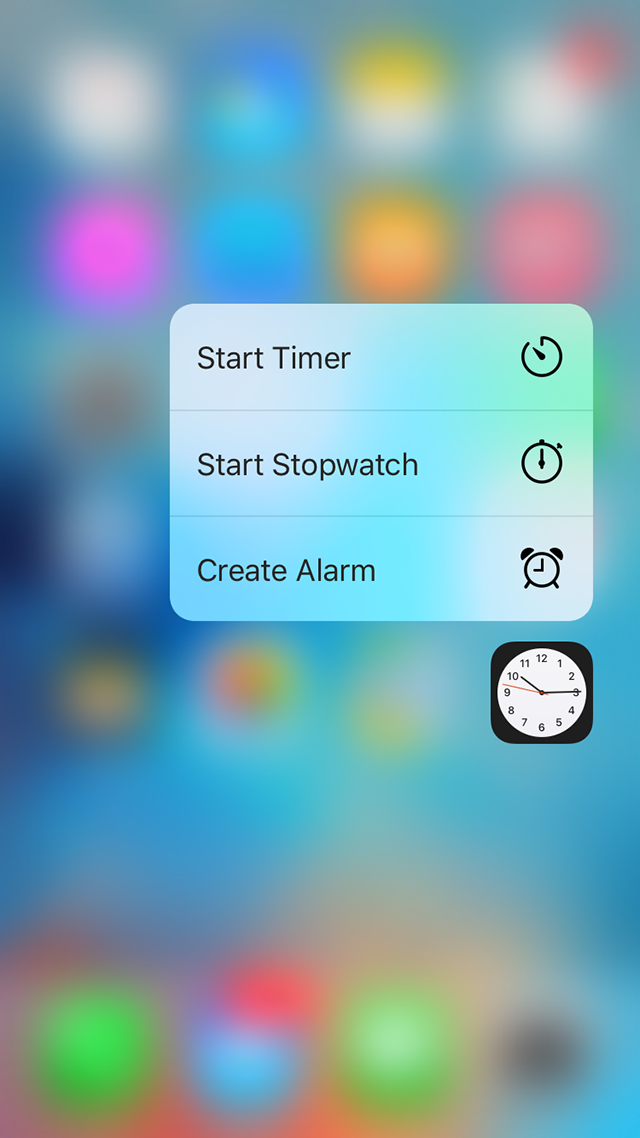
4. Tin nhắn
Khi nhấn giữ biểu tượng Messages, người dùng có thể được gợi ý tên liên hệ mình thường xuyên nhắn tín nhất, hay tùy chọn gửi đi tin nhắn mới. Peek và Pop cũng được áp dụng cho Messages, Nhấn giữ để xem trước và giữ mạnh hơn để hiển thị tin nhắn toàn màn hình.
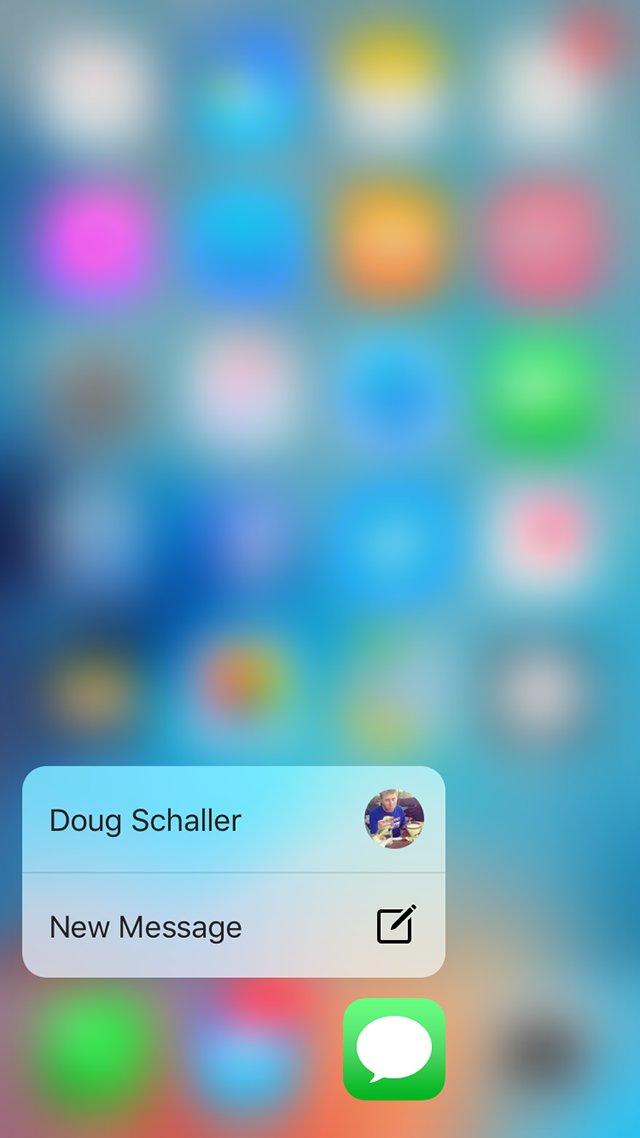
5. Lịch
Thêm sự kiện là tùy chọn duy nhất 3D Touch cung cấp, tuy nhiên khi truy cập vào ứng dụng, bạn có thể dùng 3D Touch để xem nhanh nội dung ghi chú trong một ngày bất kỳ.

6. Trình duyệt web Safari
Với những tùy chọn Mở tab mới, Mở tab riêng tư mới, Hiển thị các trang đã đánh dấu, Danh sách đọc, bạn sẽ tiết kiệm được rất nhiều thời gian so với trước đây.
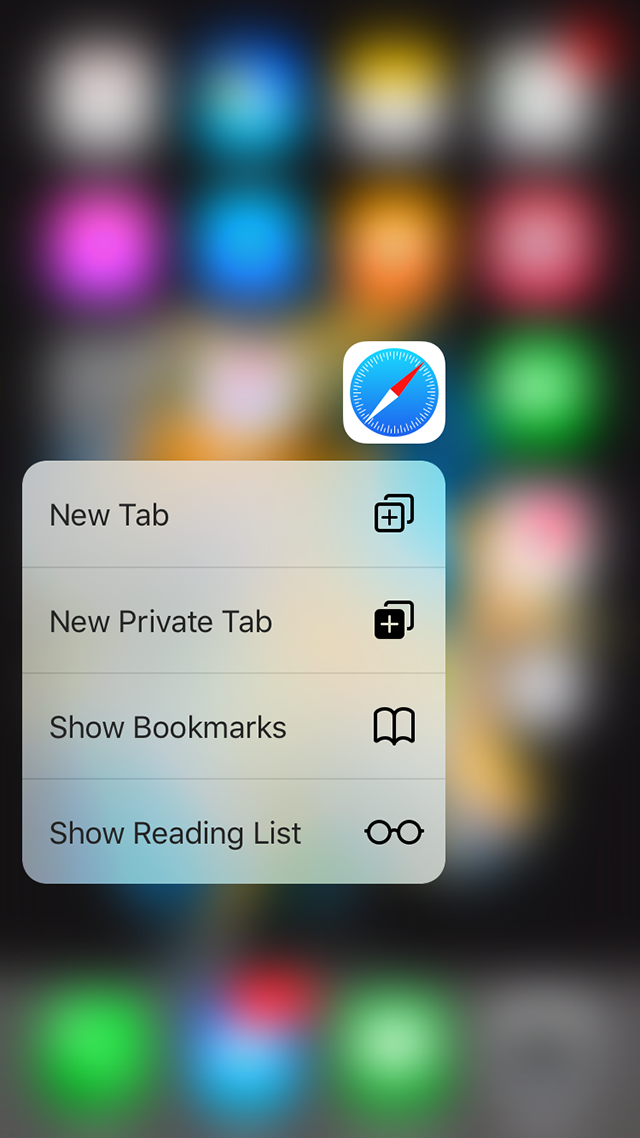
7. Photos (Hình ảnh)
Từ màn hình chính, nhấn giữ vào biểu tượng ứng dụng Photos cho phép bạn vào nhanh mục tìm kiếm hình ảnh, hình ảnh yêu thích và hình ảnh gần đây. Bên trong ứng dụng, nhấn giữ vào một hình ảnh để xem nhanh nó và nhấn mạnh hơn để xem ở chế độ toàn màn hình.
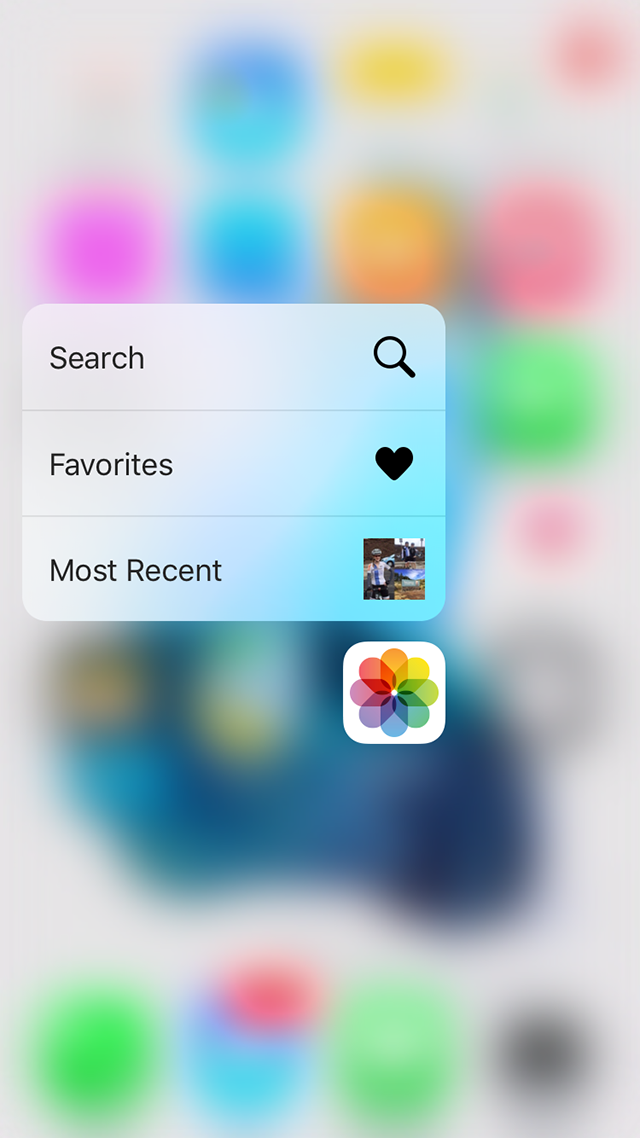
8. Maps (Bản đồ)
Đối với người dùng thường xuyên sử dụng bản đồ, tính năng truy cập nhanh hẳn sẽ mang lại nhiều trải nghiệm thú vị với 4 lựa chọn: Tìm địa điểm gần đây, Gửi thông tin địa điểm, Đánh dấu địa điểm và Tìm đường về nhà.
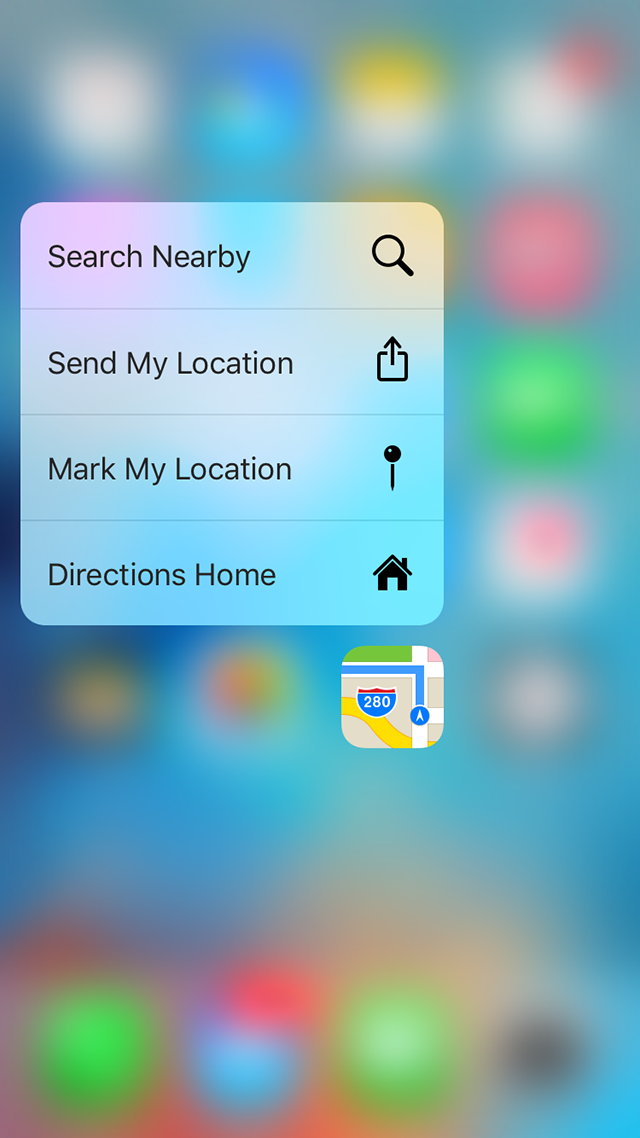
9. Notes (Ghi chú)
Tạo ghi chú mới, Chụp ảnh lưu vào ghi chú và Tạo bản vẽ là những gì 3D Touch đem lại, sẽ tiện lợi hơn nếu Apple cung cấp thêm tùy chọn truy cập vào Ghi chú gần nhất.
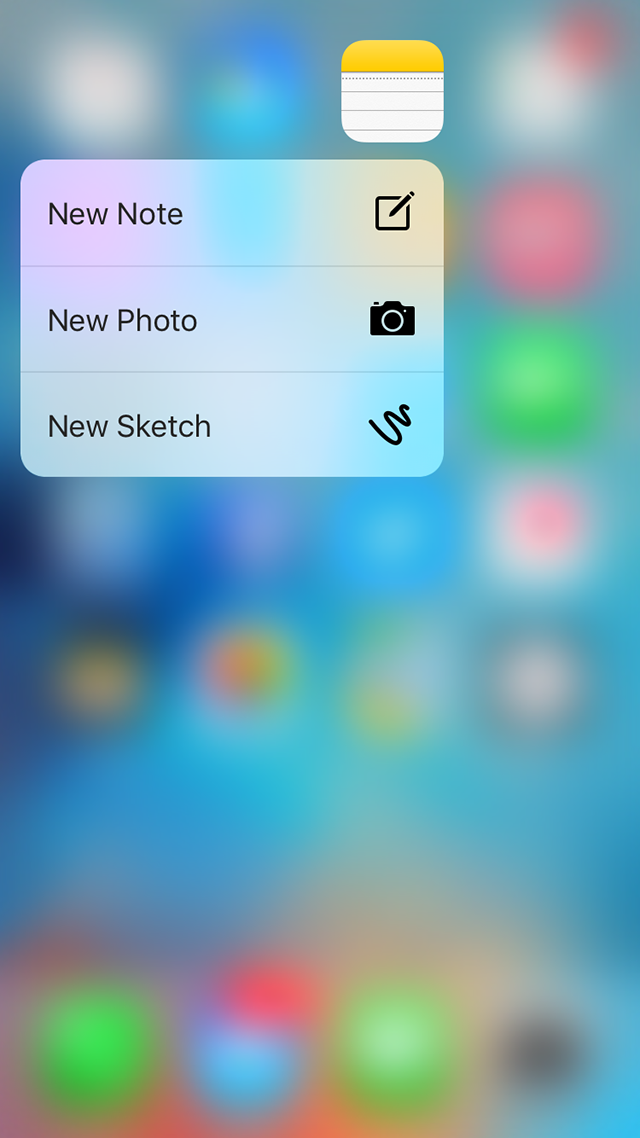
10. Reminders (Nhắc nhở)
Trong ứng dụng Reminders, người dùng có thể truy cập nhanh để thêm lời nhắc vào những mục hiện có.

11. Phone
Ở màn hình chính, nhấn giữ biểu tượng Phone để tạo liên hệ mới hoặc gọi cho người liên lạc gần nhất. Tuy nhiên bên trong ứng dụng, bạn có thể dùng 3D Touch ở mục Recents (Gần đây) để lựa chọn gọi điên hoặc nhắn tin cho liên hệ bất kỳ.
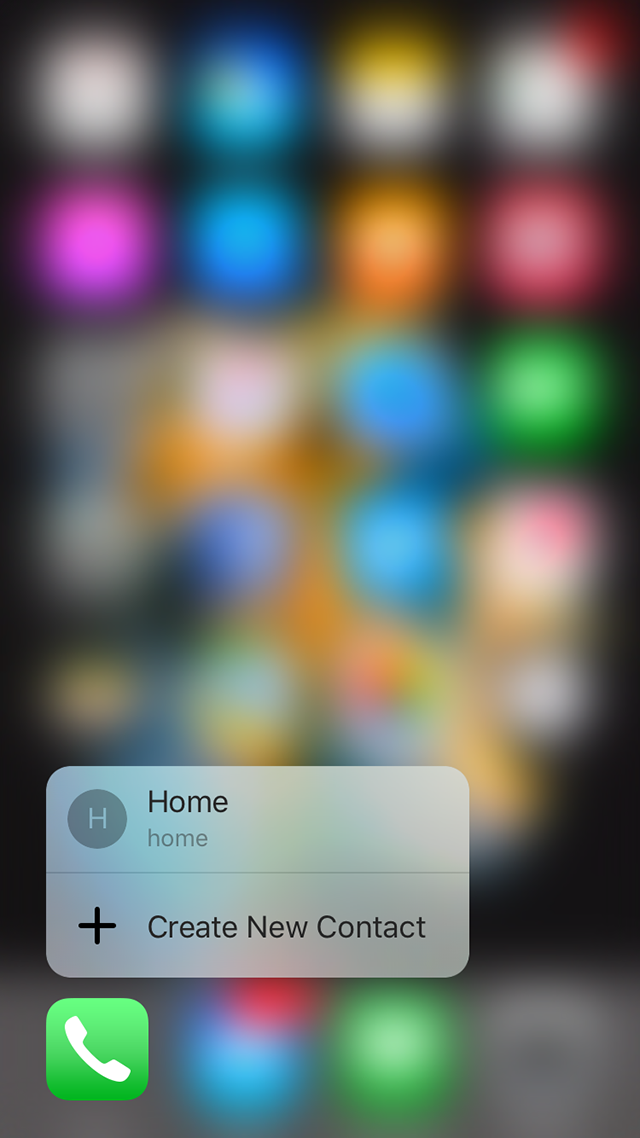
12. App Store
Tìm kiếm ứng dụng trong App Store và nạp thẻ quà tặng là những lựa chọn có trong Quick Actions.
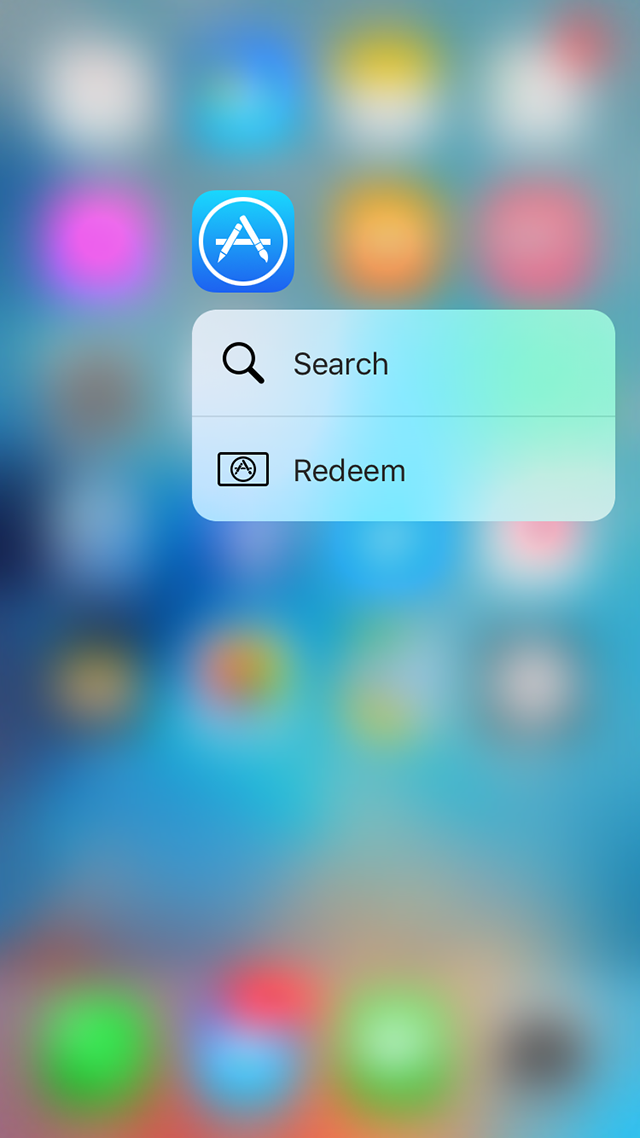
13. News (Tin tức)
News là một ứng dụng mới được Apple cung cấp thay thế cho Newsstand. Khi nhấn giữ biểu tượng ứng dụng, bạn sẽ thấy lựa chọn For You để vào nhanh nội dung được News lọc ra dành riêng cho bạn.
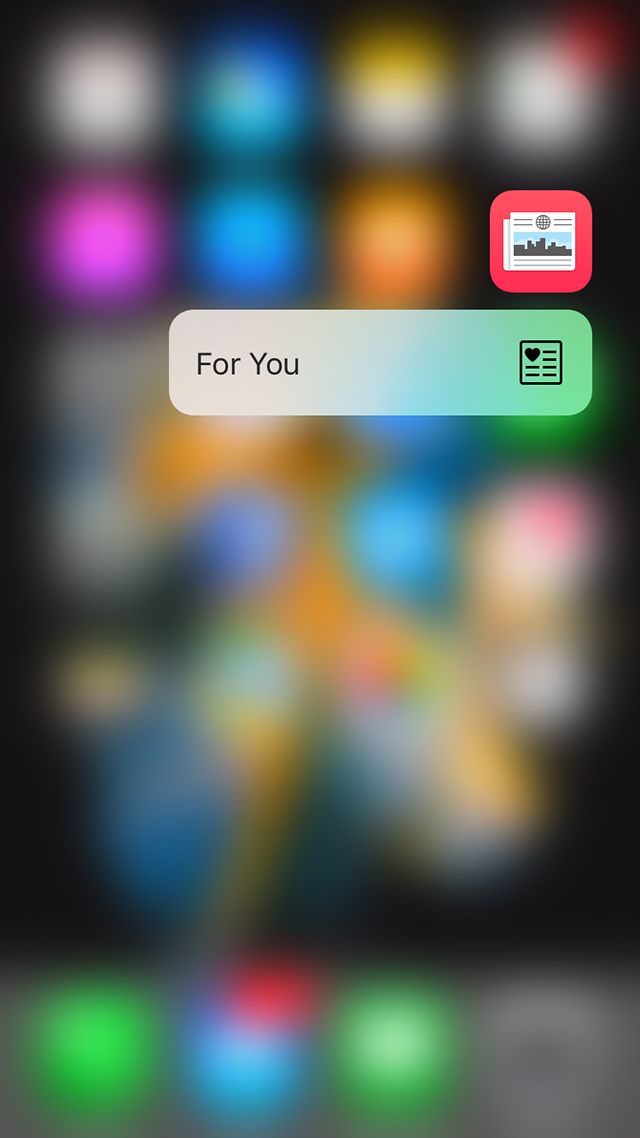
14. Contacts (Danh bạ)
Nhấn giữ biểu tượng Contacts trên màn hình chính, bạn sẽ có 2 lựa chọn Tạo liên hệ mới hoặc Xem thông tin của mình. Khi vào ứng dụng, nhấn giữ vào một liên hệ bất kỳ để khởi động nhanh Cuộc gọi, nhắn tin hoặc Facetime.

15. Facetime
Quick Actions trên Facetime khá đơn giản khi chỉ hiển thị liên hệ mà bạn liên lạc thường xuyên nhất.

16. Videos
3D Touch sẽ hiển thị cho bạn những videos đang xem dở và cả thời gian còn lại chưa xem, thật quá tiện lợi, từ nay bạn sẽ không bỏ lỡ bất kỳ đoạn phim nào.
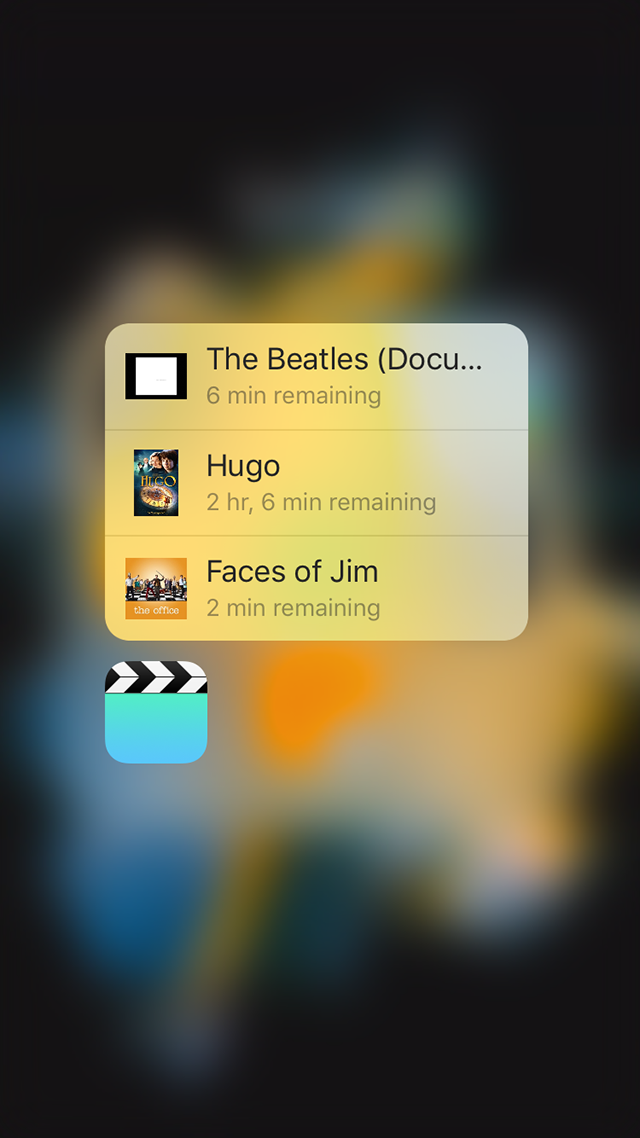
17. Voice Memos (Ghi âm)
Với 3D Touch, người dùng có thể khởi động nhanh một bản ghi âm mới ngay từ màn hình chính.
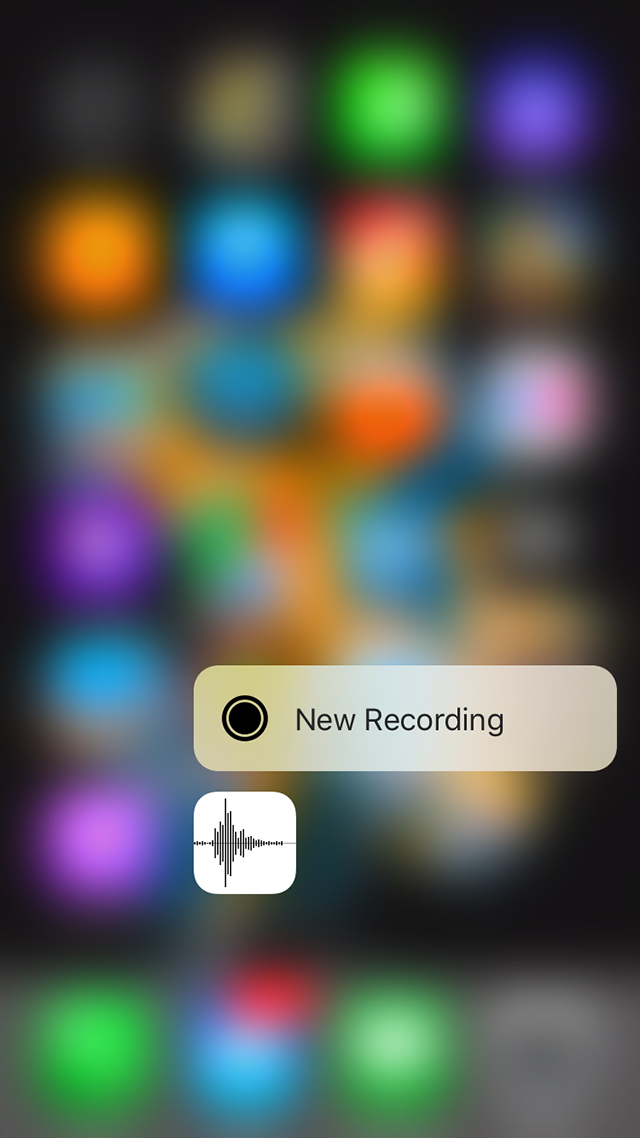
Các bạn hãy cùng trải nghiệm công nghệ 3D Touch thú vị này của Apple và chia sẻ ý kiến với mọi người qua khung bình luận bên dưới nhé!